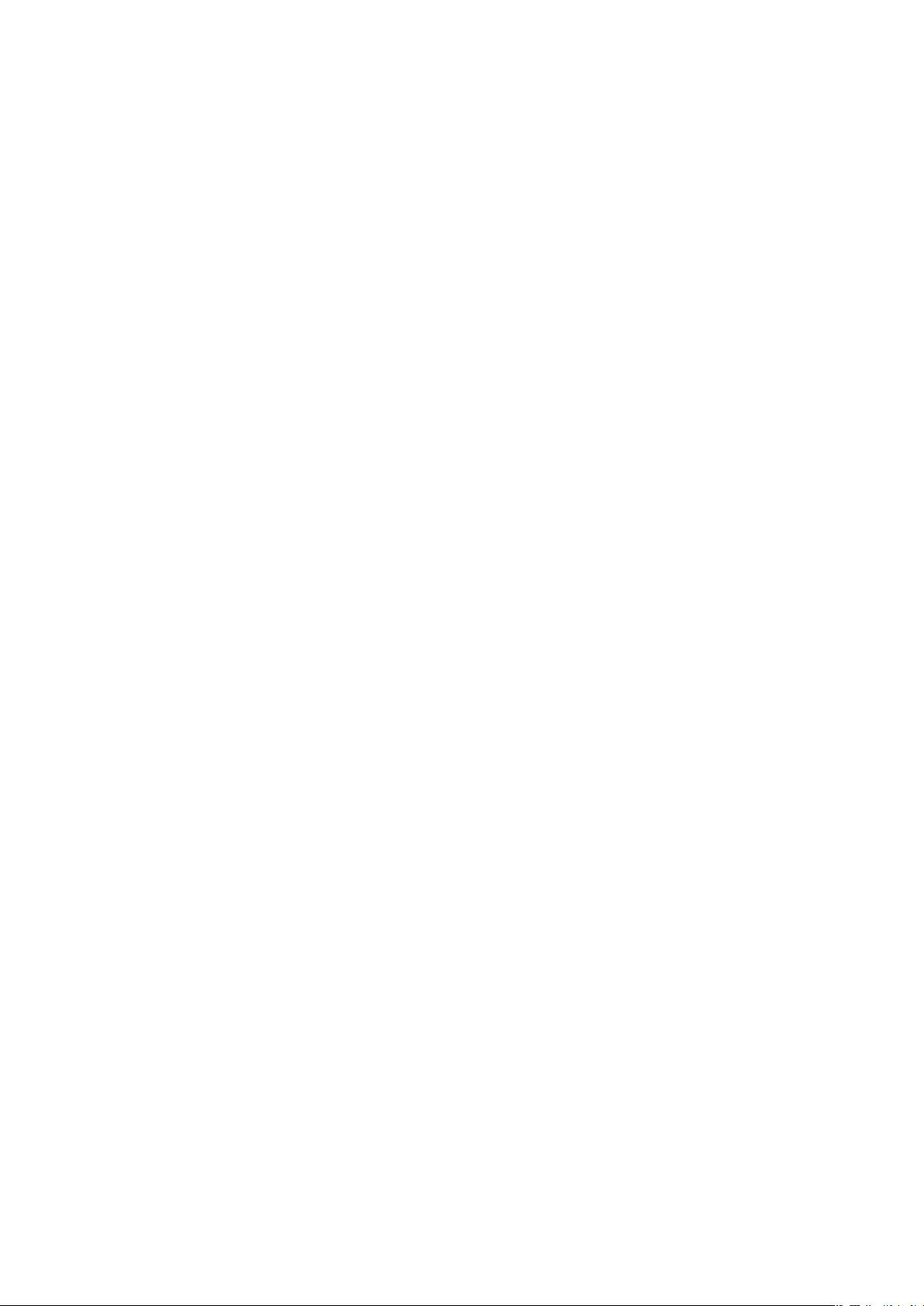ASP.NET开发必备:全面快捷键指南
需积分: 4 44 浏览量
更新于2024-10-07
收藏 15KB DOCX 举报
ASP.NET快捷键大全是一份全面的文档,它详细列出了在开发ASP.NET应用程序时常用的键盘快捷方式,旨在提高开发人员的工作效率。这些快捷键涵盖了从创建解决方案、编辑代码、查看和管理项目结构,到运行和调试等多个关键环节。
1. **项目管理和解决方案生成**:
- **CTRL+SHIFT+B**: 用于生成完整的解决方案,方便管理项目的各个部分。
- **CTRL+F7**: 快速进行编译,确保代码的正确性和一致性。
2. **文件和窗口操作**:
- **CTRL+O**: 打开文件。
- **CTRL+SHIFT+O**: 打开项目中的特定文件或文件夹。
- **CTRL+SHIFT+C**: 显示类视图窗口,便于组织和查找类和方法。
- **F4**: 显示属性窗口,查看和编辑控件的属性。
- **SHIFT+F4**: 显示项目属性窗口,配置项目设置。
3. **资源查看与编辑**:
- **CTRL+SHIFT+E**: 展示资源视图,包括图片、CSS、JavaScript等文件。
- **F12**: 转到定义,定位到函数或变量的定义。
- **CTRL+F12**: 转到声明,查找变量或函数的声明。
4. **导航和代码操作**:
- **CTRL+ALT+J**: 对象浏览器,浏览类和对象的关系。
- **CTRL+ALT+F1**: 帮助目录,快速查找文档或帮助信息。
- **CTRL+F1**: 动态帮助,查看函数、属性的实时帮助信息。
- **F1**: 当前窗口的帮助,显示当前界面的帮助文档。
5. **代码管理和调试**:
- **CTRL+M, CTRL+O**: 折叠代码,隐藏不必要的代码细节。
- **CTRL+M, CTRL+L**: 展开代码,查看完整代码逻辑。
- **CTRL+DELETE**: 删除至词尾,**CTRL+BACKSPACE**: 删除至词头。
- **CTRL+ALT+Break**: 停止调试,控制程序执行流程。
- **CTRL+F5**: 运行调试,开始执行代码并进入调试模式。
- **CTRL+Shift+F9**: 取消所有断点,控制断点的设置和移除。
通过熟练掌握这些快捷键,ASP.NET开发者可以显著提升编程速度,减少鼠标操作,从而专注于代码的逻辑思考和创新。这份文档对于任何经常使用ASP.NET进行开发的程序员来说,都是一份宝贵的参考资料。
2023-05-20 上传
2023-05-20 上传
2023-05-21 上传
161 浏览量
105 浏览量
2023-05-20 上传
2021-12-16 上传
2023-02-27 上传
129 浏览量
Isnotsuitable
- 粉丝: 52
最新资源
- Java工程师面试精华:核心知识点与常见问题
- OGRE、Irrlicht等3D引擎深度解析与特性比较
- CMOS射频低噪声放大器设计与性能优化
- Protege入门:创建简单动物本体及基础用法教程
- JavaScript 弹窗代码合集与实现技巧
- Linux 0.11内核深度注解:入门与理解指南
- 日语在软件开发中的应用
- C语言参考手册:标准库函数详解
- 限制DDL操作:使用触发器监控与阻止truncates
- JavaScript教程:动态编程语言,Ajax基石与Java区别详解
- Oracle数据库安装与管理详解
- jQuery:简化JavaScript和Ajax开发的框架
- VMware上安装Red Hat Linux 4与Oracle10g详细步骤
- InfoQ中文站免费图书:深入浅出Struts2
- 提升C#面试必备:.NET访问权限、SQL查询、页面间数据传递与异常处理详解
- .NET面试深度解析:130道经典试题